- Åtgärda ett .NET Framework-hanterat undantagsfel är inte så enkelt, men vem som helst kan försöka.
- Ett obehandlat undantagsfel kan uppstå när programkoden inte kan hantera undantag.
- Om du undrar hur man fixar ett obehandlat undantag på det enkla sättet, börja med en genomsökning av skadlig kod.
- Annan Microsoft .NET framework unhandled undantag Windows 10 enkel fix är att titta på de senaste installerade uppdateringarna.

- Ladda ner Restoro PC Repair Tool som kommer med patenterade teknologier (patent tillgängligt här).
- Klick Starta skanning för att hitta Windows-problem som kan orsaka PC-problem.
- Klick Reparera allt för att åtgärda problem som påverkar datorns säkerhet och prestanda
- Restoro har laddats ner av 0 läsare den här månaden.
Ett undantag är en känd typ av fel. Normalt är Windows-operativsystemet utformat för att hantera denna typ av fel.
Men tyvärr finns det undantag som går utanför Windows, och dessa har blivit kända som .NET Framework obehandlade undantagsfel.
Nedan följer några metoder som du kan använda för att få saker att fungera igen. Det är viktigt att notera att dessa instruktioner är avsedda för Windows 10 användare.
Hur fixar jag Windows 10-hanterade undantagsfel?
1. Kör en virussökning
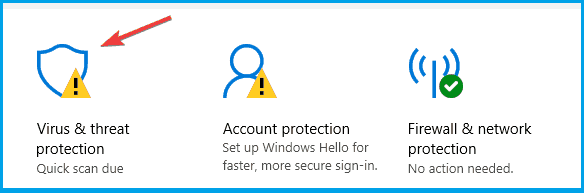
- tryck påWindows Key + Iför att öppnaInställningar app.
- Gå tillUppdatering och säkerhet sektion.
- VäljWindows-säkerhet från vänster panel.
- Klicka på på den högra panelenÖppna Windows Defender Security Center.
- VäljVirus och hotskyddoch klicka på Snabbsökning.
Möjlig interferens med skadlig programvara är en livskraftig orsak till de obehandlade undantagsfelen.
Det är av yttersta vikt att se till att din dator är skyddad från effekterna av skadlig förekomst. I det här fallet rekommenderar vi en fullständig genomsökning.
Du kan göra det med den inbyggda skyddsprogrammet Windows Defender eller med entredjeparts antimalwarelösning.

Det finns många fantastiska antivirusverktyg på marknaden, men om du letar efter en säkerhetslösning som inte stör ditt system kan du överväga att användaESET Internet Security.
Detta antivirusprogram är en nästa generations säkerhetslösning som är utformad för att vara snabb, lätt och hålla ditt digitala liv säkert.
Det här fantastiska verktyget blockerar skadlig aktivitet, stoppar skräppost eller datastöldförsök och varnar dig omedelbart.

ESET Internet Security
Med detta skickliga säkerhetsverktyg som körs på din enhet behöver du aldrig oroa dig för cyberattacker som orsakar Windows 10 obehandlade undantagsfel.
2. Avinstallera senaste uppdateringar
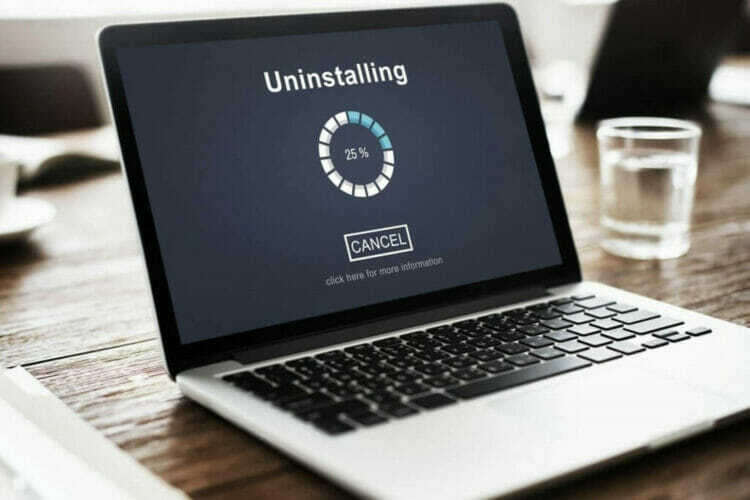
- tryck på Windows-tangent och skriv in Visa uppdateringshistorik.
- Klicka på Avinstallera uppdateringar alternativ.
- Högerklicka på en nyligen installerad uppdatering och avinstallera den.
Om inget ändras betyder det att uppdateringen inte var problemet. Du kan installera om det manuellt från Microsoft Update-katalog. Kom bara ihåg uppdateringsnumret.
3. Utför en ren start

- tryck på Windows-tangent + R, typ msconfig, och klicka OK.
- Gå till Systemkonfiguration dialogrutan och välj Tjänster flik.
- Kontrollera Dölj alla Microsoft-tjänster låda.
- Klicka på Inaktivera alla.
- Välj Börja och klicka på Öppna Aktivitetshanteraren.
- Du kommer att se en lista över startobjekt som är relevanta för din dator. Välj var och en och klicka Inaktivera.
- Stänga Aktivitetshanteraren när du är klar med varje startobjekt och klicka OK.
- Omstart din dator.
Din dator startar nu i vad som kallas ren startmiljö där alla tredjepartsprogram är inaktiverade. Detta gör det möjligt för datorn att börja med endast en minimal uppsättning drivrutiner och program.
Kör en systemsökning för att upptäcka potentiella fel

Ladda ner Restoro
PC reparationsverktyg

Klick Starta skanning för att hitta Windows-problem.

Klick Reparera allt för att lösa problem med patenterade tekniker.
Kör en PC Scan med Restoro Repair Tool för att hitta fel som orsakar säkerhetsproblem och avmattningar. När skanningen är klar kommer reparationsprocessen att ersätta skadade filer med nya Windows-filer och komponenter.
Under tiden, här är hur man tar reda på vilket program som kan vara vilket leder till felet:
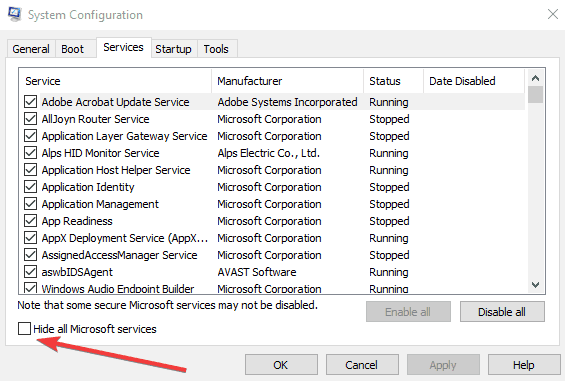
- tryck på Windows-tangent + R, typ msconfig, och klicka OK.
- Gå till Systemkonfiguration dialogrutan och välj Tjänster flik.
- Kontrollera Dölj alla Microsoft-tjänster låda.
- Välj för att aktivera halv av startprogram.
- Klicka på OK och då omstart din dator.
- Om problemet inte uppstår har alla program du valt klarat testet.
- Upprepa processen med nästa halvdel.
- Starta om problemet uppstår msconfigoch gå till Tjänster.
- Välj halv av de program som du valt under den första körningen och omstart din dator.
- Upprepa denna process med hälften av programmen varje gång tills du har hittat det problematiska programmet.
När du har hittat programmet som orsakar felet, se om det finns en uppdaterad version tillgänglig för samma.
Du kan också kontakta tillverkaren för att se om de kan hjälpa till att lösa problemet.
4. Springaen SFC-skanning
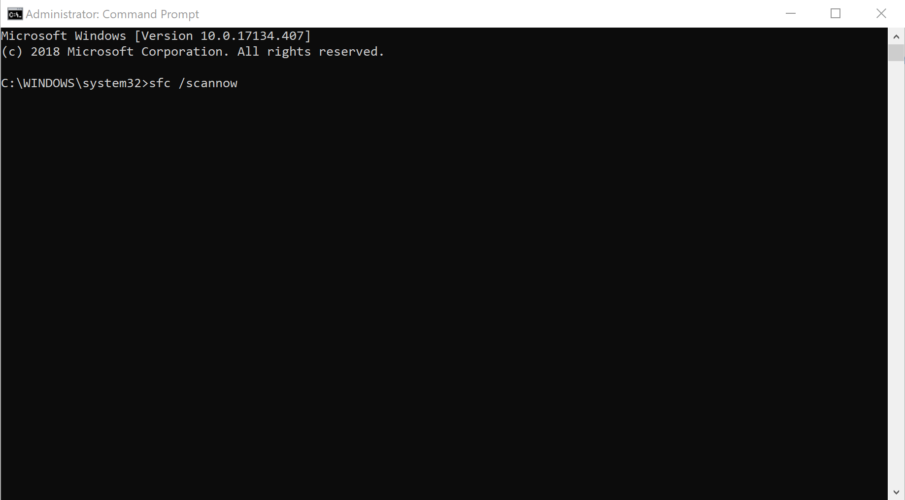
- tryck på Windows-tangent + R, typ cmd, och tryck Enter.
- Högerklicka på Kommandotolken och välj Kör som administratör.
- Skriv på kommandoradensfc / scannowoch tryckStiga på.
- Det kan ta några sekunder för skanningen att slutföras. Vänta tålmodigt tills dess 100% skanning är klar.
- Omstart din dator.
Även den minsta korruptionen av systemfiler kan leda till obehandlade undantagsfel.
SFC-skanningen är verktyget för systemverktyget som går genom det förhöjdaKommandotolken. Dess huvudsyfte är att kontrollera integriteten hos systemfilerna.
Denna åtgärd utför en genomsökning av alla systemfiler och kommer att göra nödvändiga ändringar om det anses lämpligt.
Kan du inte komma åt kommandotolken som administratör? Ta en titt på den här guiden.
5. Kör hårdvarufelsökaren
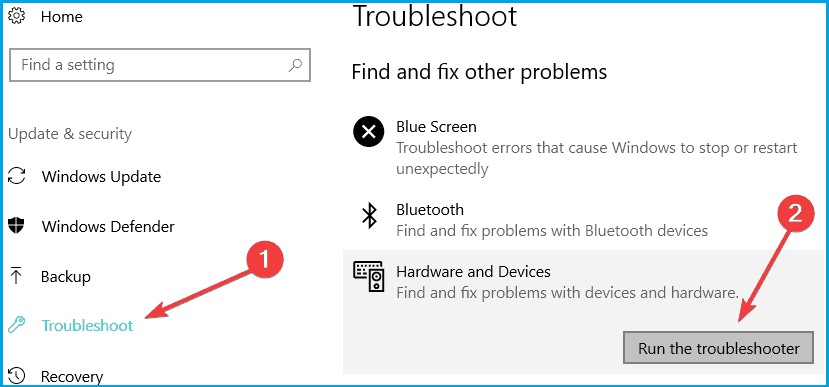
- tryck på Windows-tangent+ Jag för att öppnaInställningar app.
- Gå över till Uppdateringar och säkerhet,och välj Felsök.
- Gå till Hårdvara och enheter avsnittet och väljKör felsökaren.
- Följ ytterligare instruktioner på skärmen och låt processen avslutas.
- Omstartdin dator.
Eventuella problem med hårdvara kan också vara orsaken till att felet visas.
Det gör det mycket viktigt att utföra en maskinvaru- och enhetsskanning för att utesluta chanserna för hårdvara eller en enhet någonstans som spelar tricket.
6. Avinstallera och installera om .NET Framework
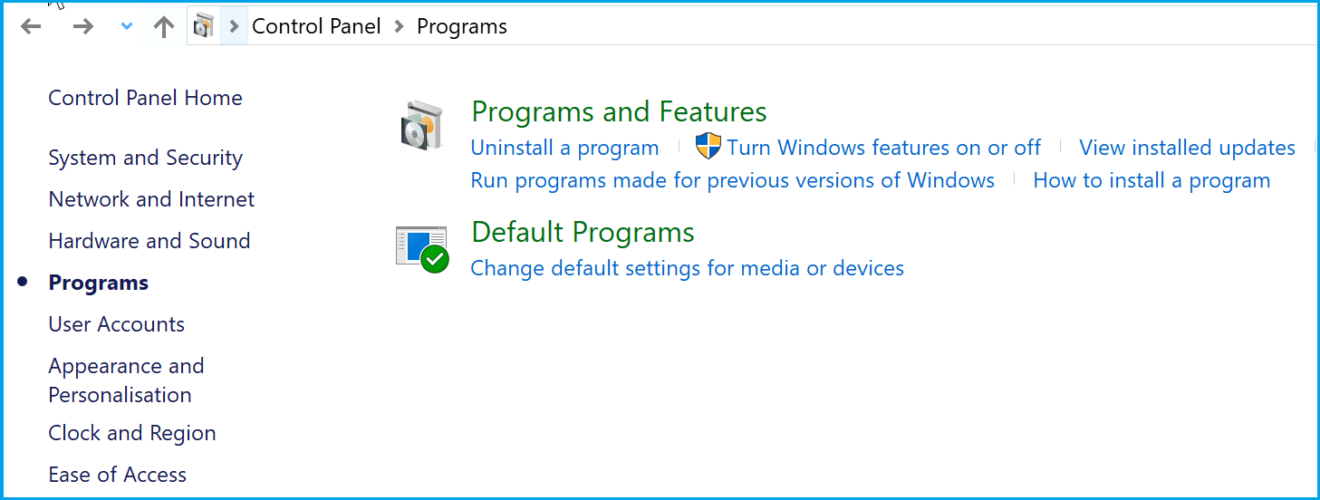
- Typ Kontrollpanel i Cortana sökruta, och slå Stiga på.
- Gå till Program och funktioneroch lokalisera Microsoft .NET Framework.
- Högerklicka på den och välj Avinstallera.
- tryck på Windows-tangent+ Jag för att öppnaInställningar app.
- Gå över till Uppdateringar och säkerhetoch klicka på Windows-uppdateringar.
- Välja Sök efter uppdateringar.
- De .NET Framework installeras automatiskt.
- Alternativt kan du också ladda ner det manuellt från tjänstemannen Windows Store-appar.
7. Kör rengöringsverktyget för .NET Framework

De .NET Framework-saneringsverktyg är utformad för att automatiskt skanna för att undvika ytterligare problem med .NET Framework installerat på din dator.
För att köra verktyget, kontrollera Microsofts officiella .NET Framework-rengöringsverktyg, och hitta all information och procedur du behöver.
Så det här är våra förslag som hjälper dig fixa Windows 10 obehandlade undantagsfel. Om du har några andra rekommendationer eller frågor, kontakta avsnittet nedan.
 Har du fortfarande problem?Fixa dem med det här verktyget:
Har du fortfarande problem?Fixa dem med det här verktyget:
- Ladda ner detta PC-reparationsverktyg betygsatt utmärkt på TrustPilot.com (nedladdningen börjar på den här sidan).
- Klick Starta skanning för att hitta Windows-problem som kan orsaka PC-problem.
- Klick Reparera allt för att lösa problem med patenterade tekniker (Exklusiv rabatt för våra läsare).
Restoro har laddats ner av 0 läsare den här månaden.
![Hur fixar du fel 0xc0aa0301 [Windows 10, Windows 7]](/f/5075c2cfd045fa3594374c8d3d7b8684.jpg?width=300&height=460)
![Windows 10 kan inte installeras på denna disk [ULTIMATE GUIDE]](/f/1bb0514464c5acd4680cbecb594e6f05.jpg?width=300&height=460)
![Windows 10-hemgrupp stötte på ett fel [FULL FIX]](/f/a02e81ad21c6f8a7f9f0c7bb4b15f6ea.jpg?width=300&height=460)